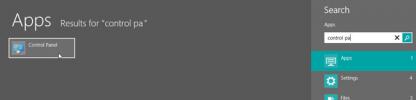Come risolvere la modalità tablet non disponibile su Windows 10
La modalità tablet è una funzionalità di Windows 10 vale a dire, come dice il nome, destinato all'uso su tablet e PC touchscreen. Detto questo, anche se non possiedi un tablet Windows 10 o un PC touchscreen, puoi comunque attivare la modalità tablet. Esiste una rapida commutazione nel Centro operativo e un'impostazione dedicata nell'app Impostazioni. Se la modalità tablet non è disponibile sul tuo PC Windows 10, sono disponibili due soluzioni abbastanza rapide. Ecco cosa puoi fare.
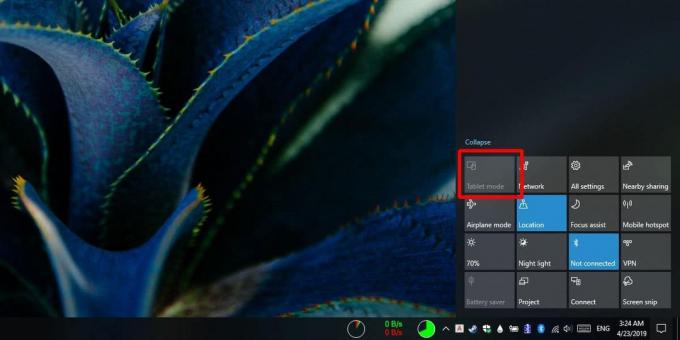
Correzione della modalità tablet non disponibile
Ci sono due cose che puoi fare per abilitare la modalità tablet quando l'interruttore è disabilitato.
Rimuovi display esterni
La modalità tablet è disponibile per i dispositivi Windows 10 con un'eccezione; non è necessario disporre di uno schermo esterno collegato al sistema. Puoi capire che questo esclude tutti i sistemi desktop che eseguono Windows 10. Se hai un laptop, indipendentemente dal fatto che abbia o meno un touchscreen, puoi utilizzare la modalità tablet. Rimuovi tutti i display esterni che ha e la modalità tablet sarà attiva nel Centro operativo.
Editor del registro
C'è un altro metodo che puoi usare per forzare l'attivazione della modalità tablet quando si rifiuta di accendersi. Questo metodo richiede la modifica del registro di Windows.
Utilizzare Ricerca di Windows per cercare l'editor del registro o aprire la casella Esegui con la scorciatoia da tastiera Win + R. Nella casella Esegui, immettere regedit e toccare il tasto Invio.
Una volta aperto l'editor del registro, vai al seguente percorso;
HKEY_CURRENT_USER \ SOFTWARE \ Microsoft \ Windows \ CurrentVersion \ ImmersiveShell
Qui, cerca un valore chiamato TabletMode sotto ImmersiveShell. Se non esiste, puoi crearlo tu stesso. Fare clic con il tasto destro del mouse su ImmersiveShell e selezionare Nuovo> REG_DWORD dal menu di scelta rapida. Dopo aver creato il valore, fare doppio clic su di esso e immettere 1 nella casella dati valore.
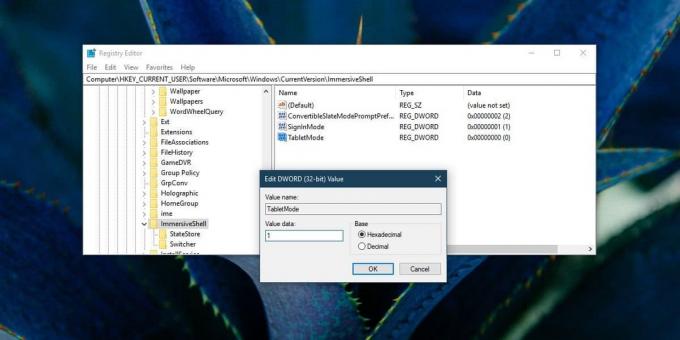
Successivamente, è necessario riavviare Esplora file. Apri Task Manager e nella scheda Processi, cerca Esplora risorse. Selezionalo e fai clic sul pulsante Riavvia in basso. Quando lo sfondo del desktop ritorna, la modalità tablet dovrebbe funzionare sul tuo sistema. L'attivazione / disattivazione nel Centro operativo sarà attiva.
Impostazioni della modalità tablet
Dopo aver attivato la modalità tablet su Windows 10, probabilmente dovrai modificare alcune delle sue impostazioni. Apri l'app Impostazioni e vai al gruppo di impostazioni Dispositivi. Seleziona la scheda Modalità tablet e modifica le impostazioni necessarie.
La modalità tablet offre un desktop alternativo che combina il menu Start e il desktop in uno solo. È molto simile al menu Start disastroso con cui è uscito Windows 8 quindi se lo vedi, non farti prendere dal panico. Disattiva semplicemente la modalità tablet e riavrai il vecchio desktop.
Ricerca
Messaggi Recenti
CacheCopy: copia le immagini dalla cartella Temp per età, dimensioni e risoluzione
Durante la navigazione attraverso diversi siti Web su Internet, mol...
Come disabilitare AutoPlay e AutoRun in Windows 8
AutoPlay è sempre stato un fastidio per gli utenti di Windows ed è ...
Avvisare l'utente di importanti attività tramite notifica audio / testo
Ci sono molti task manager là fuori, ne abbiamo coperti alcuni Qui,...